DAZ Studioで、服の色(質感)を変更するShader(シェーダー)について覚書してみたい。
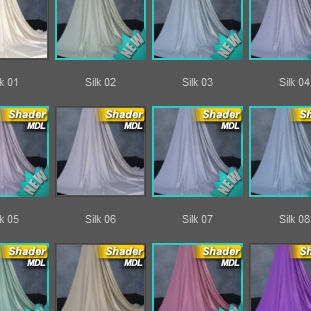
- DAZのテクスチャ/Irayシェーダーと、旧シェーダー
- いろんなシェーダーを適用してみる
- 服の金具やアクセサリに金属シェーダー適用 テライユキ2
- 服・フィギュアに異なる複数のシェーダー適用 もえたん
- 超リアル!車にCar Paintシェーダー適用 Spy Car V12
- 背景セットにShader適用(失敗) StoneMason The Back Streets
- 死んだフィギュアの目を輝かせるシェーダー Miki
- 布感を出すシェーダー Useful Fabric Iray Shaders
- ドレスっぽい布感、リアルな皮感を出すシェーダー 45 Organic and Cloth Shaders for Iray
- 錆びた金属感を出すシェーダー Rusty Metal – Iray Shaders
- 毛を生やすシェーダー Leather and Fur Iray Shaders
- Millenium Catに毛を生やす
- もう一つのモコモコ毛シェーダー oso fur shaders
- テクスチャの格納場所 テクスチャ編集やオリジナルとの差し替え
- シェーダー関連の小技
- DAZ Studioのテクスチャ変更まとめ
DAZのテクスチャ/Irayシェーダーと、旧シェーダー
DAZの古いアイテムをレンダリングすると、なんだか変な感じに描画されることがある。
しかし…デフォルトシェーダーを適当に割り当てるだけで、すんばらしい質感に変身してしまうのだ。これはクセになる。
奥の画像→昔のDAZアイテムを素のままレンダリング
手前の画像→Shaderを適当に適用してレンダリング。

レンダリング方法は、こちらの記事を参照。
参考 DAZ Studioのレンダリング チュートリアル Irayの時間短縮
昔のDAZアイテムは、3Delightという古いレンダリング方式用に質感が設定されてる。
最新のDAZ StudioはIrayという方式のため、おかしなことになってしまうのだ。
ちなみに、3Delight(旧方式)でレンダリングするとこうなる。

Irayで3Delight用のマテリアル設定をレンダリングすると、のっぺりしたイラストふうになってしまうんだなぁ。
あっ…Irayシェーダーを適用して、3Delightでレンダリングすると、イラスト風の絵が作れるかも…。(でもそれはまた、別の記事で)
DAZの材質の変え方
とりあえず、ざっくりした材質変更方法。
まず、シーン内にフィギュアなりプロップ(小道具)なりを呼び出す。
対象アイテムをクリックして選択状態にする
Surfacesタブで、変更したいSurfaceをクリックして選択
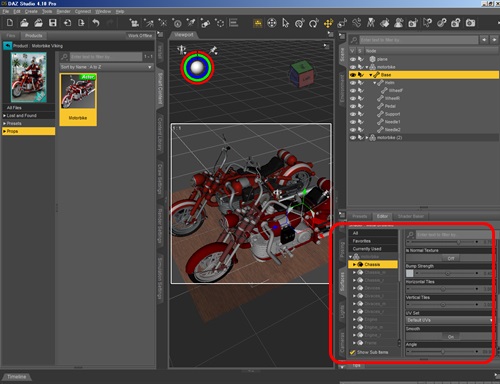
どのSurface(表面)がどの部分に対応しているかは、パッと見わからない。
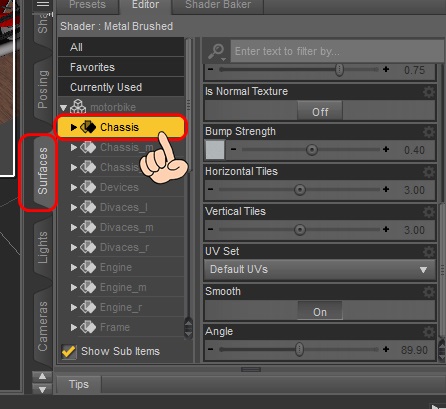
私は、色変更系のパラメータを適当な色に変え、色が変わった箇所が対応してる部分なんだな、と民間療法のような感じで確認していた。
が、Surface Selection Toolを使えば、簡単に選択できることがわかった。
使い方が、シーン上の選択したい箇所をクリックするだけ。
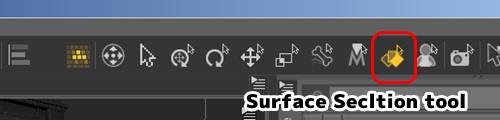
Surfacesタブなんか出てないぞ、という場合は、画面上部のメニューからWindow→Panes(Tabs)→Surfacesを選ぶと出てくる。
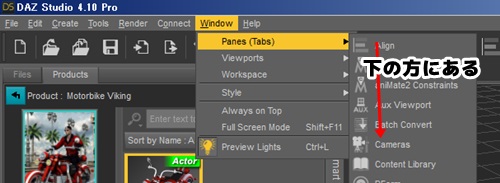
Smart Contentタブにて、Shaders以下の「Default Resources」をダブルクリック
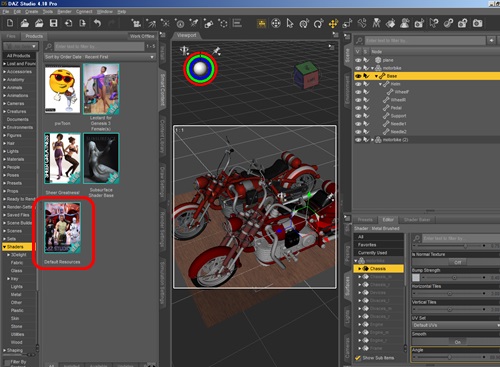
拡大。
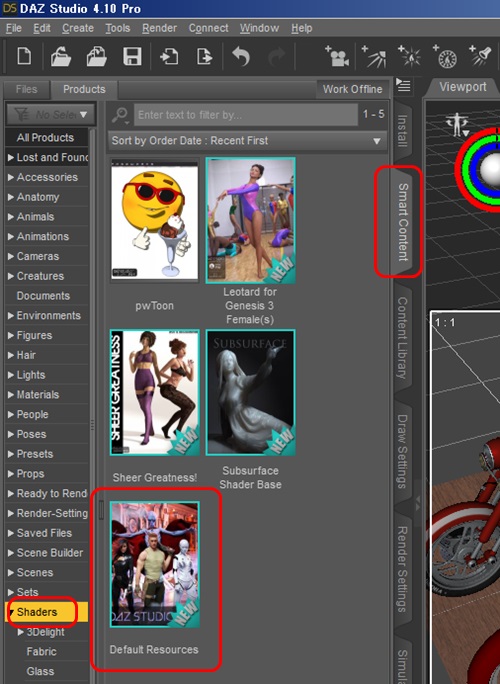
Smart Contentが出てない場合は、画面上部メニューWindow→Panes(tabs)から呼びだそう。
Shaders→Irayの中に、Surfaceの材質を変更するShaderがあるので、好きなのをダブルクリック。
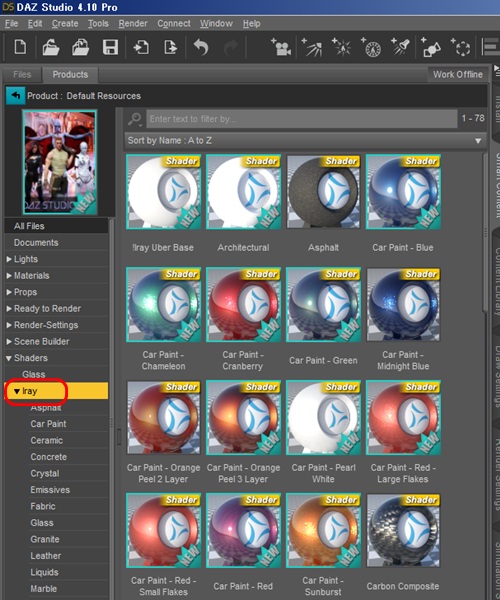
Iray以外のShaderを適用すると、変な感じになる。たぶん、旧方式のレンダリング用Shaderだ。
金属なら、Shaders→Metal→Iray以下にいろいろある。バイクなら、Cast Ironあたりがいいだろう。
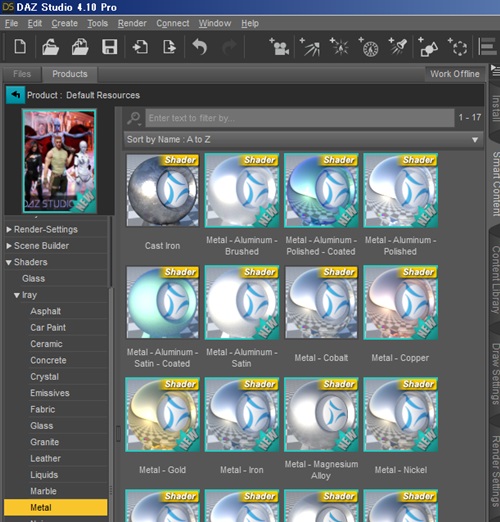
これで、鉄の質感が適用できる。
赤い鉄にしたいときは・・・
画面右下のSurfacesにMetal Colorという項目がある。
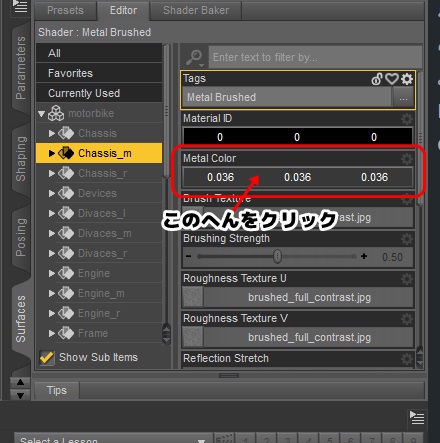
ここをクリックするとカラーパレットが出るので、好きな色を指定しよう。
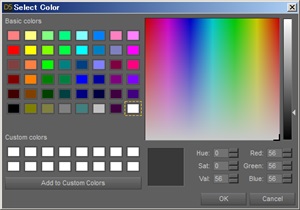
…という設定作業を、Surfacesの数だけ繰り返す。
いろんなシェーダーを適用してみる
服の金具やアクセサリに金属シェーダー適用 テライユキ2
今はもう手に入らない(多分)テライユキ2にシェーダーを適用してみよう。
Poser用のマテリアル設定がされてるけど、意外と最新版でまともにレンダリングできた。

ちょっと、肌が白く光り過ぎかな…。あとは、ジッパーやイヤリングなどの金属系の質感がプラスチックっぽい。
周囲をざっくりした背景で囲って、金属部分にIray用のシェーダーを適用した。

テライユキの服(TY2-Dress)をクリックして選択状態にする
Surfacesタブで、TY2-DRESSのGoldをクリック
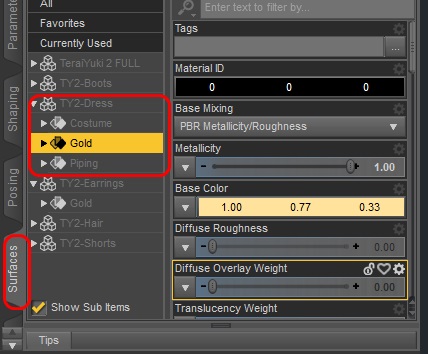
Smart Contentから、Default Resources→Shaders→Iray→Metal→Metal-Goldをダブルクリック
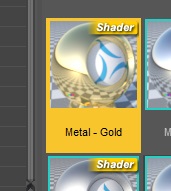
同様に、TY2-EarringsのGoldにもShaderを適用した。
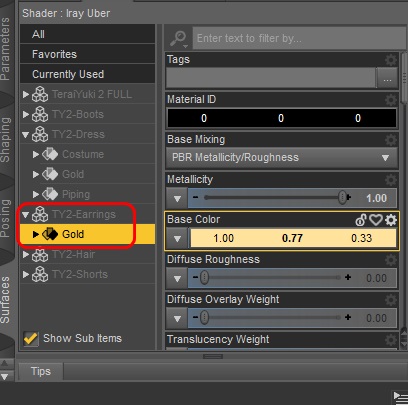
うむ、面白い。
服・フィギュアに異なる複数のシェーダー適用 もえたん
今はもう手に入らない…いや、amazonで中古探せば一応手に入るかも知れない「もえたん」
https://www.amazon.co.jp/イーフロンティア-Poser-フィギュア-もえたん/dp/B000TDKZNU/
素でレンダリングしても、そこそこいける。(Cartoonタイプ)

Shaderを適当に指定したのがコレ。

服を
Fabric-Silk
Fabric-belbet
かばんを
Leather
に変更してみた。仕上がりはビミョー?
超リアル!車にCar Paintシェーダー適用 Spy Car V12
こちら、プラチナクラブ価格$1.99で買える車。
うんうん、悪くないんじゃないかな。よく出来た車。
これにシェーダーを適用したところ…

うぉわぁああ!
思わず声が出てしまった。すごいかっこよくなった。
車の材質には「Car Paint」というそのものズバリなシェーダーがあったのでこれを適用。
Surfacesウインドウで、SpyCarV12のBODYを選択して…
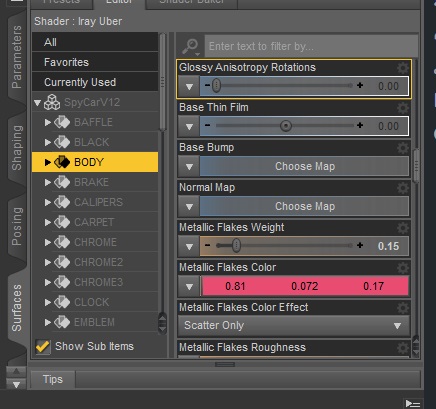
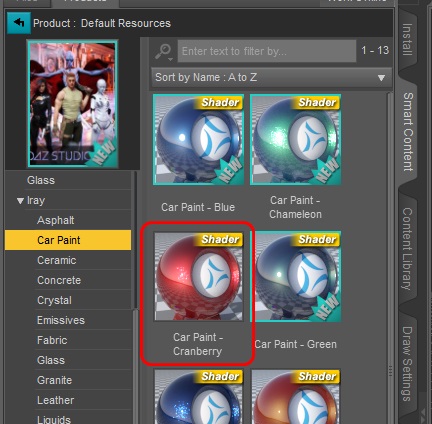
Smart Contentから、Default Resources→Shaders→Iray→Car Paint→Car Paint-Cranberryをダブルクリック
ほか、フロントガラスにGrassの材質を適用。
フロントグリル、タイヤのホイール、エンブレムなどにMetalの材質を適用した。
機械系は、Iray のシェーダーを適用すると生まれ変わるみたいだ。素晴らしい。
背景セットにShader適用(失敗) StoneMason The Back Streets
素の状態。P4,P5,PPとあったが、マテリアルがシンプルそうなP4を選んだ。
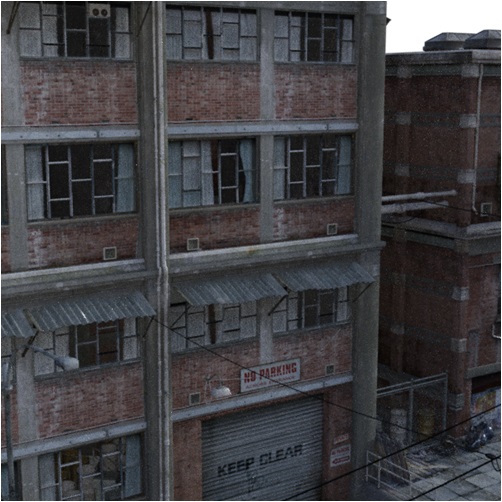
裏通り背景セット The BackStreets – Poser覚書
これにShaderを適用っ

ああ、これはテキトーにやりすぎて失敗。経年劣化具合、シャッターの凹凸などをテクスチャで表現しているのだな…
死んだフィギュアの目を輝かせるシェーダー Miki
死んだ目フィギュアの代表選手と言えば、初代Miki。今はもう販売すらされていない。
造形は美しいのに、目が死んでる…そこだけが残念なフィギュアであった。

目のSurface「Eye」を選択して…
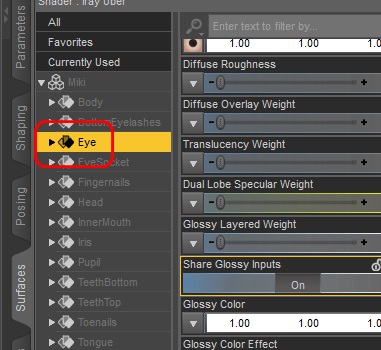
DAZ Studio付属のシェーダーDefault Resources→Shader→ iray→Plastic→Plastic – Glossyを適用。
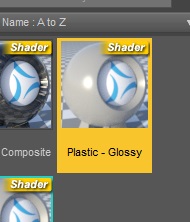
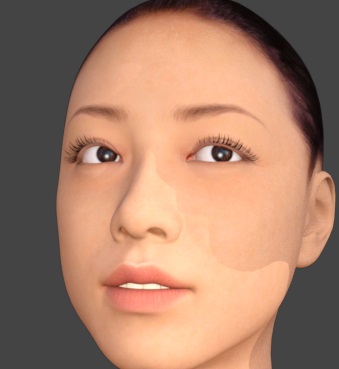
Miki!ああ、Miki。Miki2以降、変な方向に進化してしまったMiki。君は初代が一番美しい。

復活記念にKojiと。Mikiの顔に変な影が出る理由はちょっとわからない。
布感を出すシェーダー Useful Fabric Iray Shaders
DAZ Studio付属のシェーダーは、金属系がそこそこ充実しているが布系が少ない。
そこでゲットしたのがこれ。
Useful Fabric Iray Shaders (布シェーダー集。
シルク、リネン、ビニールなどの詰め合わせ。地味。だけど、実は地味なものほどよく使うものなのだ。
こちら、素の状態。懐かしのAiko3。

服 Cool Fever for A3 ※Aiko3本体って、もう売ってないんだなぁ…

シャツにシルク質感、スカートにソフトリネン質感を適用。
シルクは、素のマテリアルとの違いがイマイチわからないな…
ソフトリネンは、警官の服のようなツルッとした感じが出ている。
ドレスっぽい布感、リアルな皮感を出すシェーダー 45 Organic and Cloth Shaders for Iray
こちらは素の「The Count」


高級ドレス地のシェーダーを適用。

成金感!
無地のレザーを適用。

このシェーダーは、リアルなテクスチャを組み合わせて布や皮にわかりやすいシボというか、凹凸模様をつけている。見栄えがいい。
45 Organic and Cloth Shaders for Iray (リアルな布と皮のシェーダー)
錆びた金属感を出すシェーダー Rusty Metal – Iray Shaders

Rusty Metal – Iray Shaders (錆びた金属シェーダー)
「すっごい錆びてる」「だいぶ錆びてる」という質感を出す金属シェーダー集。
「錆びた部分」は完全にテクスチャなので、リアル感はある。
適用対象の大きさによっては違和感が出るので、サビ模様を拡大・縮小できるユーティリティつき。
「ちょっと汚れてる、少し錆びてる」みたいな中古感が出せるともっと嬉しいなぁ。
Old Metal Iray Shaders 「古い金属シェーダー」を見つけた。
場合によってはこっちがいいかも。
毛を生やすシェーダー Leather and Fur Iray Shaders
ディスプレイスメイントマップを使って、毛をもこもこにするシェーダーがある。
Leather and Fur Iray Shaders (毛を生やすシェーダー)これだ。
革感を出すシェーダーもセットになっているので、お得感がある。
昔DAZで買ったクマのぬいぐるみっぽいやつに適用してみよう。

※DAZで買ったくま。今見たら、消滅して買えなくなってた。
全体にもこもこシェーダーを適用するとこうなってしまうので…

Surfaceを複数指定して、レンダリングしてみた。

良いくま!このシェーダー、なかなかいい。
毛の長さを変えるには、SurfaceタブでシェーダーのGeometry→Displacement Strengthの値をいじればOK。小さくすると毛が短くなる。
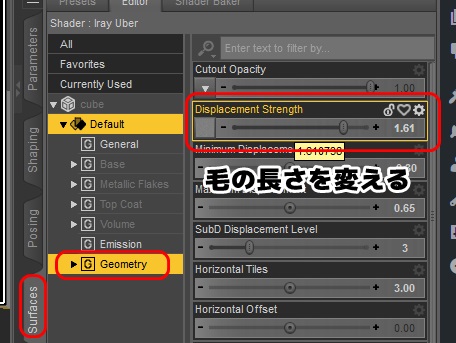
Leather and Fur Iray Shaders (ぬいぐるみ感の出るシェーダー)
Millenium Catに毛を生やす
テクスチャ Classic Cats 1(もう売ってない)
Surfaceタブで「Fur」を選択してから、Leather and Fur Iray Shaders (毛を生やすシェーダー)を適用した。
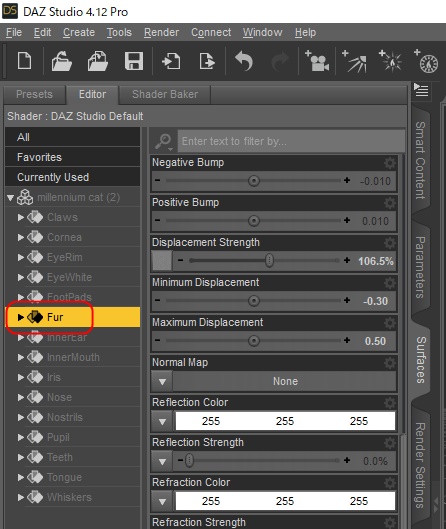
うっ…なんか可愛くない。ぬいぐるみに間違えて生命を与えてしまった、みたいな怖さ。毛に透明感がないのが敗因か。
ところが、元のClassic Catsのテクスチャを適用したら奇跡が起こる。

絶妙のもふもふ感が出てる!右のやつ。
結果だけ書くと、Displacementsマップに、「毛を生やすシェーダー」の設定が中途半端に残ったのが良かった。値を少々修正して、それっぽい感じにした。
設定内容はこんな感じ。
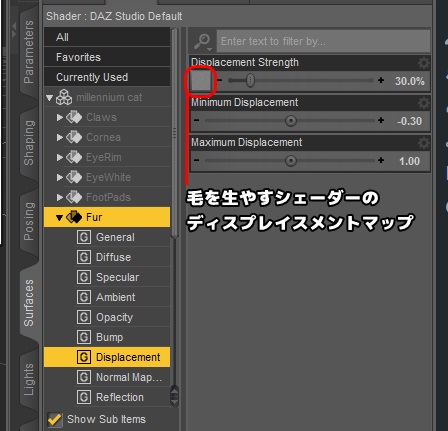
これは、全てのモフモフに使えそうな設定。
途中、毛を生やすシェーダー適用後、Diffuseテクスチャだけもとのテクスチャに差し替えたらこうなった。
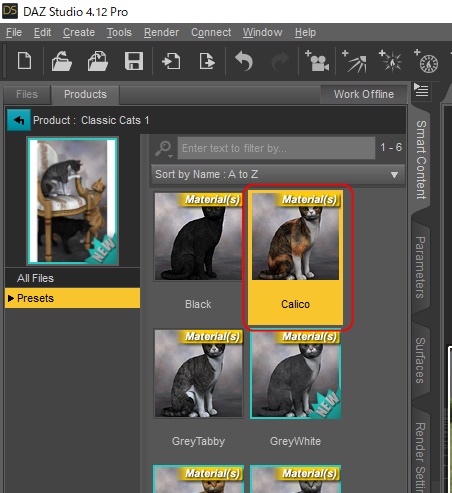

原因は、テクスチャのタイリング(パターン繰り返し)設定。
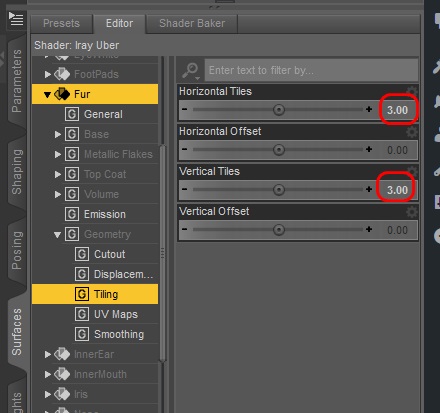
3.00になってる箇所を1.00に変更したら、元に戻った。

もう一つのモコモコ毛シェーダー oso fur shaders
上記のシェーダーがあれば要らない気がするが、こちらのモコモコシェーダーもけっこうな人気。
ジオシェルで外殻を作って、テクスチャつきのマテリアルをコピペしてからファーシェーダーを適用、という手順は秀逸。応用効きそう。
関連 DAZ Studio用Fur Shader(ファーシェーダー)
テクスチャの格納場所 テクスチャ編集やオリジナルとの差し替え
別のシェーダーを適用する以外に、テクスチャそのものを変更する方法もある。テクスチャの格納フォルダの探し方は以下の通り。
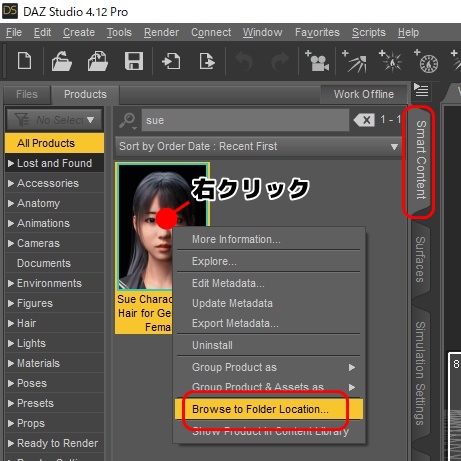
エクスプローラが開き、関連データの格納フォルダが表示される。テクスチャは、「runtime」以下に格納されている。
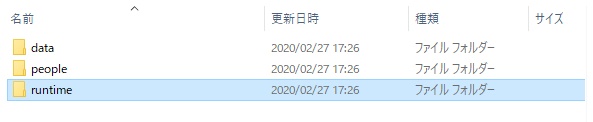
例えば、Sueの場合は、以下のフォルダにテクスチャが格納されている。
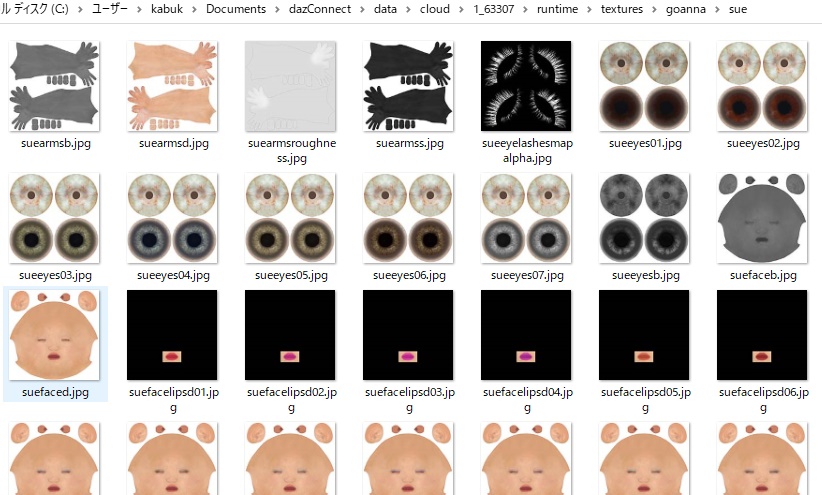
なお、テクスチャを変更する場合は元のテクスチャをコピーするなりしてオリジナルを上書きして変更しないほうが良いだろう。(でも、最悪アイテムをインストールしなおせば元に戻る)
また、DAZアイテムの中には別のフィギュアのテクスチャを使用可能にするものもある。以下のアイテムは、Victoria 4という旧フィギュアのテクスチャをVictoria 8で使い回すことができる。シェーダー設定などの変更は必要だが、安く手に入るV4テクスチャを利用できるメリットは大きい。
関連 Legacy UVs for Genesis 8: Victoria 4
シェーダー関連の小技
複数のSurfaceに一発でShaderを適用
複数のSurfaceに、一発でシェーダーを適用するには…
Surfaceパネルで、Ctrl押しながらSurface名をクリックして、複数のSurfaceを選択後、シェーダーを適用すればOK。
だけど、Surfaceが山ほどある場合は?
↓Surfaceが30個くらいに分かれてる
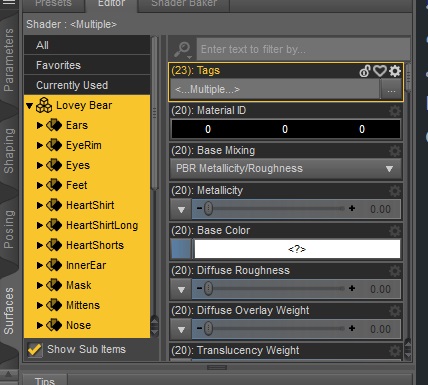
私がいろいろ試して、一番楽にできた方法を紹介しておこう。
画面上部で「Surface Selection tool」を選択。
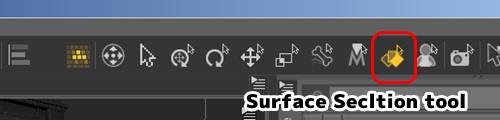
▲あ、スペル間違ってる…

選択された箇所がオレンジのラインで囲まれていき、Surface名が反転していくのでわかりやすい。
選択完了したら、シェーダーを適用。
「見ながら選べる」ので、とても楽だ。
テクスチャそのままで質感だけ変える Shader Mixer
テクスチャはそのままで質感だけ変えるとかが、もっと簡単にできるといいのだが。
→DAZ StudioのShader Mixerで出来るぽい。
Window→Panes(Tabs)→Shader Mixer
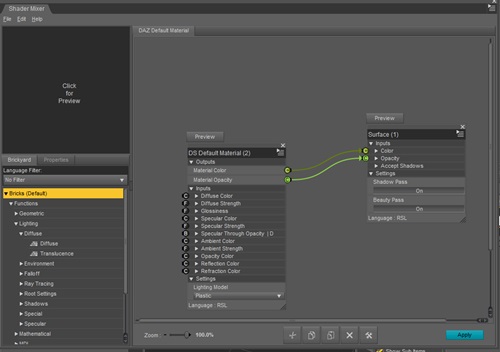
こ…これは、Poesrのマテリアル設定画面のUIを完全にパクっているっ!
まあ、Poserも2005年ごろのPoser5から、画面の基本デザインがほぼ変わってないんだけど。
とりあえずこれなら、フィーリングでなんとかいじれそう。
シェーダーを適用してから、Shader Mixerを開いて、テクスチャノードを Diffuse Colorに接続すればいけるだろう。たぶん。
でも、続きはまた今度。
シェーダー変更結果をリアルタイムに確認する プレビューをNVidia Irayに
シェーダーを適用して、レンダリング…を繰り返すのは効率が悪い。
「そこそこリアルタイム」でシェーダー適用結果を確認する方法。
ざっくり言うと「プレビュー描画の方式をNVidia Iray」に変更する。
具体的にはこう。
シーンが表示されているパネル(Viewport)の上部にある以下のアイコンをクリック。
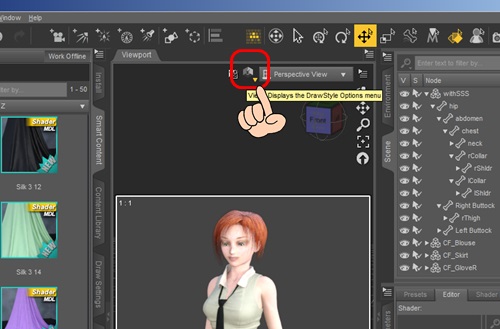
※通常表示されていないが、この辺りにカーソルを持って行くと表示される。
NVIDIA Irayを選択
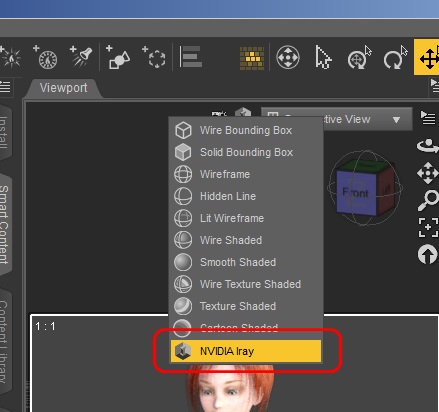
こうすると、レンダリング範囲だけがリアルタイムに簡易レンダリングされる。
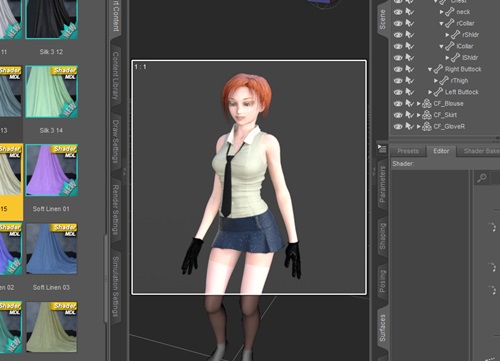
本レンダリングしないと確認できない効果もあるのだが、かなり助かると思う。
この機能、操作中は描画を行わず、一定時間以上待つとプレビューレンダリングを開始するという賢さ。
戻すには、NVIDIA Irayにした箇所を、Texture ShadedとかにすればOK。
シェーダーの保存
これ保存するのどうするのかな。
とりあえず、画面上部メニューFile→Save as→Material(s) presetでファイル保存できるっぽい。
できれば、Smart contentから呼び出すようにしたいけど、とりあえずこれでいいか。
DAZ Studioのテクスチャ変更まとめ
- シェーダーは、3DelightとIrayでは全く異なる。旧製品にIray用のシェーダーを適用すると驚くほど質感が向上する可能性が高い。
- シェーダーの変更は、Surfaceタブから実行できる。
- 使用されているテクスチャを変更することで、質感を変更することも可能。
なお、もともとの肌の質感はそのままに、上からシールを貼るように「デカール」と呼ばれる別の質感を貼り付けることも可能だ。
タトゥーや汗、傷などの表現に向いている。ケースに応じて使い分けると良いだろう。


